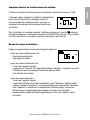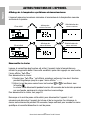Chronothermostat
Numérique
TUO WI-FI BATTERIA
Manuel d’utilisation
PDF


- 1 -
Manuel d’utilisation Chronothermostat Tuo Wi-Fi Batteria
Français
Q Notices de sécurité Page 2
Q Notes d'utilisation importantes Page 3
Q Dimensions Page 4
Q Schéma de branchement Page 4
Q Description de l'appareil Page 5
Q Installation et configuration de l'appareil Page 6
Q Description de la App Page 11
Q Mode de fonctionnement Page 16
Q Description du menu de configuration Page 18
Q Menù CLOCK - Réglage de la date et de l'heure Page 19
Q Menù PROG - Réglage des programmes Page 21
Q Menù SET - Réglage des températures T1, T2, T3 Page 23
Q Menù TIMER - Réglage de la temporisation Page 24
Q Menù ADV - Réglage des paramètres avancés Page 25
- mode de fonctionnement Page 25
- type de régulation Page 26
- paramètres pour le type de régulation Page 26
- température d'antigel Page 27
- réglage de la température mesurée Page 27
- modem Wi-Fi (NET) Page 28
- menu Wi-Fi Page 29
- température réglable minimum/maximum Page 30
- activation / désactivation du verrouillage du clavier Page 30
- compteur d'heures de fonctionnement Page 31
- niveau de charge de la batterie Page 31
Q Autres fonctions de l'appareil Page 32
- affichage de la température minimale/maximale journalière Page 32
- déverrouillage du clavier Page 32
Q Réinitialisation de l'appareil Page 33
Q Types de régulation Page 34
Q Comment faire en cas de remplacement du router Page 35
Q Comment transférer le contrôle de l'appareil d'un compte (utilisateur)
à un autre Page 35
Q Caractéristiques techniques Page 36
Q Élimination de la batterie Page 37
Q Normes de référence Page 37
Q Programmes d'hiver Page 38
Q Programmes d'été Page 39
Index

- 2 -
Manuel d’utilisation Chronothermostat Tuo Wi-Fi Batteria
Français
Cet appareil est un chronothermostat électronique mural Wi-Fi alimenté par batterie,
conçu pour agir sur le circuit de commande du brûleur ou de la pompe de circulation
(mode chauffage) ou sur le circuit de commande du climatiseur (mode climatisation)
afin d'assurer le maintien de la température souhaitée.
Grâce au service Cloud Vemer, il est possible d'accéder à l'appareil de n'importe
où dans le monde via une connexion Internet. Il suffit de le connecter au routeur
domestique et d'installer l'application “Clima Wi-Fi” sur le smartphone, téléchargeable
sur les stores iOS et Android.
Cependant, l'appareil peut également être utilisé sans connexion au Cloud Vemer,
comme un chronothermostat hebdomadaire commun alimenté par batterie.
Le choix d'utiliser ou non l'appareil avec une connexion Wi-Fi s'effectue lors de la
configuration initiale; cependant, ce choix peut être modifié par l'utilisateur à tout
moment.
Code Modèle Description
VE788600 Tuo Wi-Fi Batteria Bianco Chronothermostat Wi-Fi blanc à piles
VE788700 Tuo Wi-Fi Batteria Nero Chronothermostat Wi-Fi noir à piles
Cloud VemerTuo Wi-Fi Batteria Access Point App
QPendant l’installation et le fonctionnement du produit il est nécessaire de
respecter les indications suivantes:
1) L’appareil doit être installé par une personne compétente en respectant
scrupuleusement les schémas de branchement.
2) Ne pas alimenter ni connecter l’appareil si l’une de ses parties est
endommagée.
3) Après l’installation l’inaccessibilité aux bornes de connexion sans l’utilisation
d’outillages spéciaux doit être garantie.
4) On doit installer et faire fonctionner l’appareil en conformité aux règles en
vigueur en matière de systèmes électriques.
5) Avant d’accéder aux bornes de connexion vérifier que les conducteurs ne
soient pas en tension.
6) L’appareil execute actions de type 1B adapté pour milieux avec degré de
pollution 2 et catégorie de surtension III (EN 60730-1).
NOTICES DE SECURITÉ

- 3 -
Manuel d’utilisation Chronothermostat Tuo Wi-Fi Batteria
Français
Afin de prolonger la durée de vie de la batterie, le clavier n'est actif que lorsque le
rétroéclairage est allumé.
Pour activer le clavier, il faut appuyer sur la touche SET. Le clavier reste actif
tant que le rétroéclairage est allumé. Cette opération n'est pas incluse dans les
procédures décrites ci-dessous dans ce manuel d'utilisation, mais l'utilisa-
teur doit en tenir compte chaque fois qu'il a l'intention d'utiliser le clavier de
l'appareil.
La fonction “économie d'énergie” est utile pour prolonger la durée de vie de la
batterie, car elle permet de régler la fréquence à laquelle l'appareil se connecte
au Cloud Vemer pour télécharger les éventuelles mises à jour de programmation.
Le réglage de base (configuration d'usine) suppose que l'appareil se connecte au
Cloud :
• en hiver (du 1er octobre au 30 avril), une fois toutes les 15 minutes dans
la tranche horaire allant de 6 heures à minuit et une fois toutes les heures
dans la tranche horaire allant de minuit à 6 heures
• en été (du 1er mai au 30 septembre), une fois toutes les 8 heures.
Ce réglage devrait offrir un compromis idéal entre l'autonomie de la batterie et la
fréquence de mise à jour des paramètres, mais il peut être personnalisé par l'utili-
sateur à l'aide de l'application "Clima Wi-Fi" (voir page 15).
Il est important de rappeler que toute mise à jour de la programmation ne peut
être prise en compte par l'appareil que lors de sa prochaine connexion au Cloud
programmée.
Si l'utilisateur est proche de l'appareil, la connexion peut encore être forcée
en appuyant sur la touche et en le maintenant enfoncé pendant au moins 3
secondes, jusqu'à ce que le symbole commence à clignoter.
NOTES D'UTILISATION IMPORTANTES
3s

- 4 -
Manuel d’utilisation Chronothermostat Tuo Wi-Fi Batteria
Français
DIMENSIONS
130
85
28
SCHÉMAS DE BRANCHEMENT
1& 1$ &

- 5 -
Manuel d’utilisation Chronothermostat Tuo Wi-Fi Batteria
Français
Horloge
Jour de la semaine
Fonctionnement éteint
Charge active (mode conditionnement)
Charge active (mode chauffage)
Température mesurée
Exécution du programme journalier divisé en 24 histogrammes, un pour chaque
heure de la journée. Chaque heure est associée à l'une des 3 températures:
Température T1 Température T2 Température T3
Fonction temporisé activé
Connexion à Cloud Vemer en cours
Connexion au réseau Wi-Fi actif
Menu de configuration:
ADV paramètres avancés de l'appareil
TIMER temporisations
SET températures du fonctionnement automatique T1, T2, T3
PROG programmes du fonctionnement automatique
CLOCK date et heure
Commande locale active. Dans cet état, l'appareil est déconnecté du Cloud
Vemer et tout changement de fonctionnement doit être effectué à l'aide des
boutons du chronothermostat. Le fonctionnement local ne peut être désactivé
que depuis l'application (voir page 14)
Verrouillage du clavier actif
Informations sur l'erreur de connexion
DESCRIPTION DE L'APPAREIL

- 6 -
Manuel d’utilisation Chronothermostat Tuo Wi-Fi Batteria
Français
INSTALLATION ET CONFIGURATION DE L'APPAREIL
L'appareil peut être installé sur le mur ou pour couvrir la boîte encastrable à 3 modules
(type 503).
Nous recommandons un positionnement à une hauteur de 1,5 mètres du sol, dans
une zone qui respecte autant que possible les conditions de température moyennes
de l'ensemble de l'environnement. Assurez-vous que la distance entre le point d'accès
et l'appareil est telle qu'elle assure une communication stable.
Évitez l'installation près des portes ou des fenêtres, dans les niches, derrière les portes
et les rideaux ou dans des positions avec un excès ou une absence totale d’aération,
afin d'éviter que la lecture de la température mesurée par la sonde ne soit en quelque
sorte décalée.
Emplacement de l'appareil
Opérations préliminaires
Si vous avez l'intention d'utiliser l'appareil avec une commande à distance, assurez-
vous d'avoir un compte Vemer avant de procéder à l'installation et à la configuration.
Pour créer un compte Vemer,
procédez comme suit:
1. Installez et lancez l’application
"Clima Wi-Fi" sur votre smartphone
(ou tablette)
2. Sélectionnez “Register” et remplisse
les champs “e-mail” et “password”
Note: pour des questions de sécurité
il est recommandé de choisir un mot
de passe différent de celui utilisé pour
l’accès à votre boîte de réception
personnelle
3. Vérifiez votre boîte de réception
personnelle : confirmez l'activation de
votre compte en cliquant sur le lien
figurant dans l'e-mail envoyé par le
système
4. Effectuez l’identification en insérant l’e-mail
et le mot de passe choisi lors de la phase d’enregistrement

- 7 -
Manuel d’utilisation Chronothermostat Tuo Wi-Fi Batteria
Français
Installation de l’appareil.
Pour installer l’appareil procédez comme suit
1. appuyer sur le crochet de retenue situé sur la face inférieure pour dégager l’écran
de la base
2. dévisser la vis du couvercle de la boîte à bornes (A)
3. faire passer les fils de connexion à la chaudière (ou au climatiseur) par le trou de la
base, fixer cette dernière au mur (ou recouvrir la boîte d'encastrement à 3 modules)
à l'aide des vis fournies (B) et connecter le relais au circuit de commande de la
chaudière ou du climatiseur
4. fermer le couvercle de la boîte à bornes et serrer la vis d'étanchéité (C)
5. insérer les piles en respectant la polarité et en veillant à ne pas plier les lames de
contact (D)
6. repositionner l'écran sur la base en engageant d'abord les encoches sur la partie
supérieure (E)
7. tourner l'écran jusqu'à ce qu'il s'enclenche dans le crochet de retenue situé sur la
face inférieure, en appuyant légèrement sur le crochet jusqu'à ce que vous
entendiez un "click" (F)
8. l’écran s’allume: procéder à la configuration de l’appareil.
A
C
B
D
E F
click

- 8 -
Manuel d’utilisation Chronothermostat Tuo Wi-Fi Batteria
Français
Configuration de l’appareil avec une commande à distance (pour Android)
Pour configurer l'appareil après la première mise en service ou après une réinitialisation
d'usine à l'aide d'un smartphone Android, procédez comme suit:
1. Lorsque la page-écran illustrée dans la figure est affichée,
appuyez sur les touches et pour
choisir NET ON et la touche pour confirmer (l’absence
de choix dans les 30 secondes équivaut à choisir NET ON).
2. Assurez-vous que l’appareil affiche “ Conf nEt”.
Si ce n'est pas le cas, appuyez simultanément sur les touches et
ce que l’écran affiche “ Conf nEt” et l’icône commence à clignoter
(attendre qu'elle devienne fixe avant de passer à l'étape suivante).
3. Lancez l’application, sélectionnez “New Thermostat”, puis le modèle de
chronothermostat
TUO BATTERIA parmi ceux disponibles et appuyez sur "Next".
4. Sélectionnez le réseau “iwm...” pour vous connecter au réseau généré par
l’appareil. Attendez que l'écran de l'appareil affiche l'icône indiquant la réussite
de la connexion entre l’application et l'appareil.
5. Choisissez ensuite le réseau Wi-Fi auquel l'appareil doit être connecté et saisissez
le mot de passe, en prenant soin de taper tous les caractères qui le composent
(majuscules, minuscules, espaces, chiffres) avec précision. Confirmez pour
poursuivre.
Important : avant de procéder, assurez-vous que l'icône sur l'écran de
l'appareil est toujours allumée. Dans le cas contraire, allez dans les paramètres Wi-Fi
de votre smartphone pour vous reconnecter manuellement au réseau "iwm... "
6. L'appareil redémarre: attendez que l'icône de l'appareil devienne fixe et que
l'icône
commence à clignoter.
7. Entrez un nom pour identifier le Tuo Wi-Fi Batteria et choisissez une icône pour
aider à identifier l'appareil parmi celles proposées. Confirmez avec “Save”.
8. La procédure de configuration est maintenant terminée, à ce niveau
l’application affiche la liste des appareils associés à votre compte parmi lesquels
le nouvel appareil associé doit également figurer.
Le Tuo Wi-Fi Batteria affiche la page-écran d’accueil. Vérifiez que l’icône est
fixe et que l’heure qui s’affiche en haut à gauche est correcte.
NOTE : Si l'opération de configuration échoue et que l'écran de l'appareil affiche
Err suivi d'un numéro, répéter la procédure de configuration de l'appareil avec une
commande à distance, en prenant soin d’entrer les données requises, en faisant
particulièrement attention aux lettres majuscules et minuscules, aux chiffres et aux
espaces.

- 9 -
Manuel d’utilisation Chronothermostat Tuo Wi-Fi Batteria
Français
Configuration de l’appareil avec une commande à distance (pour iOS)
Pour configurer l'appareil après la première mise en service ou après une réinitialisation
d'usine à l'aide d'un iPhone, procédez comme suit:
1. Lorsque la page-écran illustrée dans la figure est affichée,
appuyez sur les touches et pour
choisir NET ON et la touche pour confirmer (l’absence
de choix dans les 30 secondes équivaut à choisir NET ON).
2. Assurez-vous que l’appareil affiche “ Conf nEt”.
Si ce n'est pas le cas, appuyez simultanément sur les touches et
jusqu’à ce que l’écran affiche “ Conf nEt” et l’icône commence à clignoter
(attendre qu'elle devienne fixe avant de passer à l'étape suivante).
3. Lancez l’application, sélectionnez “New Thermostat”, puis le modèle de
chronothermostat TUO BATTERIA parmi ceux disponibles et appuyez sur "Next".
4. Connectez-vous au réseau “iwm...” généré par l'appareil en suivant les instructions
de l’application. Vérifiez que l'écran de l'appareil affiche l’icône et attendez que
l’icône s’affiche sur l’écran de l’iPhone indiquant la réussite de la connexion entre
l’application et l'appareil.
5. Choisissez ensuite le réseau Wi-Fi auquel l'appareil doit être connecté et saisissez
le mot de passe, en prenant soin de taper tous les caractères qui le composent
(majuscules, minuscules, espaces, chiffres) avec précision. Confirmez pour
poursuivre.
Important : avant de procéder, assurez-vous que l'icône sur l'écran de l'appareil
est toujours allumée. Dans le cas contraire, allez dans les paramètres Wi-Fi de
votre smartphone pour vous reconnecter manuellement au réseau « iwm... »
6. L'appareil redémarre: attendez que l'icône de l'appareil devienne fixe et que
l'icône
commence à clignoter.
7. Entrez un nom pour identifier le Tuo Wi-Fi Batteria et choisissez une icône pour
aider à identifier l'appareil parmi celles proposées. Confirmez avec “Save”.
8. La procédure de configuration est maintenant terminée, à ce niveau:
l’application affiche la liste des appareils associés à votre compte parmi lesquels
le nouvel appareil associé doit également figurer.
Le Tuo Wi-Fi Batteria affiche la page-écran d’accueil. Vérifiez que l’icône
fixe et que l’heure qui s’affiche en haut à gauche est correcte.
NOTE : Si l'opération de configuration échoue et que l'écran de l'appareil affiche Err
suivi d'un numéro, répéter la procédure de configuration de l'appareil avec une
commande à distance, en prenant soin d’entrer les données requises, en faisant
particulièrement attention aux lettres majuscules et minuscules, aux chiffres et aux
espaces.

- 10 -
Manuel d’utilisation Chronothermostat Tuo Wi-Fi Batteria
Français
Configuration de l’appareil sans commande à distance
Pour utiliser l'appareil comme un chronothermostat hebdomadaire normal fonctionnant
sur piles (sans connexion Wi-Fi), procédez comme suit:
1. Lorsque la page-écran illustrée dans la figure est
affichée, appuyez sur les touches et pour
choisir ET OFF et la touche pour confirmer
(l’absence de choix dans les 30 secondes équivaut
à choisir NET ON).
2. Régler la date et l’heure. Pour régler la date et l’heure:
Régler les secondes
(remise à zéro uniquement) Régler les minutes Régler l’heure
Régler l’heure Régler le mois Régler le jour
Pour sortir du réglage de la date et de l’heure:
• appuyez longuement sur la touche pour revenir à la page-écran d'accueil
• pour modifier les réglages de l'heure d'été/heure d’hiver, appuyez longuement
sur la touche (voir "Configurer le changement d'heure d'été/heure d’hiver"
à la page 20).
NOTE: Si l'appareil a été configuré sans commande à distance et que vous
souhaitez le connecter ultérieurement à votre réseau Wi-Fi domestique,
procédez comme suit :
1. appuyer longuement et simultanément sur les touches et
jusqu’à ce que l’écran affiche “ Conf nEt”.
2. suivez les étapes 3-4-5-6-7-8 de la procédure de configuration
avec une commande à distance décrite à la page 8 ou 9.

- 11 -
Manuel d’utilisation Chronothermostat Tuo Wi-Fi Batteria
Français
DESCRIPTION DE l’APPLICATION
Grâce à l'application, vous pouvez contrôler votre appareil à distance, de manière
simple et intuitive.
identifie un appareil ou un groupe créé
permet d'enregistrer un nouvel appareil
permet de regrouper plusieurs appareils
Page “Liste des appareils”
Cette page-écran affiche le statut du "TUO Wi-Fi Batteria":
indique la température mesurée (25°C),
le mode fonctionnement (Heating),
le statut de l’installation:
( ) rouge = allumé
( ) gris = éteint
indique la température réglée et le nom du
programme en cours: toucher cette zone pour
accéder à la liste des programmes.
indique le mode de fonctionnement:
toucher cette zone pour modifier le mode
de fonctionnement (chauffage/climatisation)
et le mode (automatique/manuel/éteint).
Page d’accueil

- 12 -
Manuel d’utilisation Chronothermostat Tuo Wi-Fi Batteria
Français
Pour modifier un programme existant, appuyez sur le profil de programme du jour à
modifier. Créez un programme par jour ; il est possible de le copier sur n’importe quel
jour de la semaine (fonction "Copy"). Il est également possible de régler un délai de
déclenchement en touchant la durée souhaitée.
Pour savoir ce qu'est un délai de déclenchement, voir page 22.
Modifier un programme
créer un nouveau programme
sélectionner, modifier, éliminer
ou renommer un programme existant
Note : le cadenas à gauche du nom
WINTER DEFAULT indique que ce programme
ne peut être ni modifié ni supprimé.
Page "Liste des programmes"
Depuis la page-écran "Program list", il est possible de:

- 13 -
Manuel d’utilisation Chronothermostat Tuo Wi-Fi Batteria
Français
Menu configuration
Réglages "Tuo Wi-Fi Batteria"
accédez à la page-écran des réglages avancés
réglez le nom du “TUO BATTERIA”
modifiez l’icône qui l’identifie
NOTE : le chronothermostat est compatible avec Google Home et Amazon Echo.
En l'associant à votre compteGoogle ou Amazon, vous pouvez, en vous adressant
à l'assistant vocal via le haut-parleur à commande vocale, interagir avec l'appareil
et lui donner les commandes souhaitées.
Touchez en haut à droite pour accéder à la configuration avancée.
ha
ut
à d
roite pour accéder à
réglez les valeurs des températures
T0, T1, T2 et T3

- 14 -
Manuel d’utilisation Chronothermostat Tuo Wi-Fi Batteria
Français
Définissez les jours de vacances pendant lesquels
le contrôle est désactivé en les sélectionnant sur
le calendrier.
Régler une période de vacances
Pendant la période de vacances, sur le champ
d'action VAC apparaît
Réglages avancés
saisir l'adresse électronique de l'utilisateur
qui recevra l'alerte
définir les seuils de température, l’alerte de
batterie faible et le délai pour le déclenchement
de l'alarme
NOTE: FONCTIONNEMENT LOCAL
Lorsque le clavier du chronothermostat est actionné, l'appareil active le fonctionnement
local. De cette manière, l'appareil ne vérifie pas s'il y a de nouveaux réglages sur le Cloud
et ajuste la température en fonction des réglages saisis au clavier (la programmation et la
configuration sur le Cloud ne sont pas modifiées).
accéder aux pages-écran de contrôle de la
température, du fonctionnement local, du
fuseau horaire et de l’économie d’énergie
(gestion de la batterie)

- 15 -
Manuel d’utilisation Chronothermostat Tuo Wi-Fi Batteria
Français
Économie d’énergie (gestion de la batterie)
Cette fonction permet de régler la fréquence à
laquelle l'appareil se connecte au Cloud
• réglage "BASE":
- du 1er octobre au 30 avril : toutes les 15
minutes dans la tranche horaire allant de 6
heures à minuit et toutes les heures dans la
tranche horaire allant de minuit à 6 heures
- du 1er mai au 30 septembre: toutes les 8
heures
• réglage "PERSONALIZED":
- pour régler l’intervalle de temps entre une
connexion et l’autre. Valeur minimale 10
minutes, valeur maximale 6 heures.
• réglage "LOW CONSUMPTION":
- pour établir une connexion toutes les 8 heures.
Le fonctionnement local est signalé à la fois sur l'écran de l'appareil par l'icône
, sur l’application. Le fonctionnement local peut être interrompu et/ou désactivé
à tout moment depuis l'application (mais pas depuis l'appareil). Si le fonctionnement
local est désactivé (utile si vous souhaitez contrôler l'appareil uniquement à partir
de l'application), l'icône s'affiche à l'écran et lorsque vous essayez d'accéder
aux menus de configuration à l'aide du clavier de l'appareil, vous ne pouvez pas
effectuer des modifications.
Energy Saving Save
BATTERY
78 % available 156 remaining days
ENERGY MANAGEMENT
BASE
The data is updated by time bands (less frequent at night) and
by periods of the year (less frequent in the summer)
ON
OFF
OFF
PERSONALIZED
It is possible to obtain the MAXIMUM energy saving by turning
o the wi modem. The switching o and on of the modem can
only be done the thermostat menu.
LOW CONSUMPTION
The time between one data update and the next is xed and
occours every 8 hours.
It is possible to obtain the MAXIMUM energy saving by turning
o the wi modem. The switching o and on of the modem can
only be done the thermostat menu.
scheduled

- 16 -
Manuel d’utilisation Chronothermostat Tuo Wi-Fi Batteria
Français
L'appareil peut fonctionner dans les 3 modes suivants:
Mode automatique
Il vous permet d'utiliser l'appareil
comme un chronothermostat
et la régulation de la température
se déroule suivant le "profil" du
programme défini.
Le profil du programme attribue à chaque heure
du jour une des 3 températures T1, T2 ou T3.
Il est possible d'attribuer un programme différent à chaque jour de la semaine.
Dans l'exemple, l'appareil régule la température en fonction de la valeur de:
T2 de 00h00 à 6h00 et de 8h00 à 17h00
T3 de 6h00 à 8h00 et de 17h00 à 21h00
T1 de 21h00 à 24h00
Les valeurs de T1, T2 et T3 peuvent être définies par l'utilisateur
Mode manuel
Il vous permet d'utiliser l'appareil comme
un thermostat et la régulation a lieu
en fonction de la température Tm.
Mode arrêt
Il convient lorsque de longues périodes d'absence
sont attendues.
Dans ce mode, l'appareil n'effectue pas aucune régulation
cependant, s'il fonctionne en mode chauffage, il maintient
une température minimum (température antigel) pour
éviter un éventuel gel du système.
MODE DE FONCTIONNEMENT
profil
du programme

- 17 -
Manuel d’utilisation Chronothermostat Tuo Wi-Fi Batteria
Français
Pour passer du fonctionnement automatique au fonctionnement manuel
Réglage Tm
Fonctionnement
automatique
Fonctionnement
manuel
Pour passer du fonctionnement manuel au fonctionnement automatique
Pour passer du fonctionnement automatique (ou manuel) à l'arrêt et vice
versa
Fonctionnement
manuel Réglage Tm Fonctionnement
automatique
Fonctionnement
automatique
Fonctionnement
arrêt

- 18 -
Manuel d’utilisation Chronothermostat Tuo Wi-Fi Batteria
Français
DESCRIPTION DU MENU DE CONFIGURATION
Le menu SET vous permet de changer
les valeurs des 3 températures de
fonctionnement automatique (T1, T2, T3).
Le menu TIMER permet le réglage d'un des
3 fonctionnements temporisés.
Le menu PROG vous permet de modifier la
programmation du mode de fonctionnement
automatique.
Le menu ADV permet la configuration des
paramètres généraux de fonctionnement
de l'appareil.
Le menu CLOCK permet de régler la
date et l'heure. Il permet également la
configuration du changement d'heure
d'été.
SET
SET
SET
SET
SET
SET
La page est en cours de chargement...
La page est en cours de chargement...
La page est en cours de chargement...
La page est en cours de chargement...
La page est en cours de chargement...
La page est en cours de chargement...
La page est en cours de chargement...
La page est en cours de chargement...
La page est en cours de chargement...
La page est en cours de chargement...
La page est en cours de chargement...
La page est en cours de chargement...
La page est en cours de chargement...
La page est en cours de chargement...
La page est en cours de chargement...
La page est en cours de chargement...
La page est en cours de chargement...
La page est en cours de chargement...
La page est en cours de chargement...
La page est en cours de chargement...
La page est en cours de chargement...
La page est en cours de chargement...
La page est en cours de chargement...
La page est en cours de chargement...
-
 1
1
-
 2
2
-
 3
3
-
 4
4
-
 5
5
-
 6
6
-
 7
7
-
 8
8
-
 9
9
-
 10
10
-
 11
11
-
 12
12
-
 13
13
-
 14
14
-
 15
15
-
 16
16
-
 17
17
-
 18
18
-
 19
19
-
 20
20
-
 21
21
-
 22
22
-
 23
23
-
 24
24
-
 25
25
-
 26
26
-
 27
27
-
 28
28
-
 29
29
-
 30
30
-
 31
31
-
 32
32
-
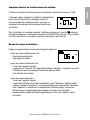 33
33
-
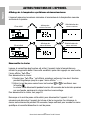 34
34
-
 35
35
-
 36
36
-
 37
37
-
 38
38
-
 39
39
-
 40
40
-
 41
41
-
 42
42
-
 43
43
-
 44
44
Vemer Tuo Wi-Fi Batteria Bianco Manuel utilisateur
- Taper
- Manuel utilisateur
- Ce manuel convient également à
Documents connexes
-
Vemer Tuo Wi-Fi Bianco Manuel utilisateur
-
Vemer Tuo Bianco Manuel utilisateur
-
Vemer Tuo Wi-Fi Nero Manuel utilisateur
-
Vemer Tuo GSM Nero Manuel utilisateur
-
Vemer Tuo Nero Manuel utilisateur
-
Vemer Tuo Wi-Fi Lite Bianco Manuel utilisateur
-
Vemer CHRONOS 230 Bianco Manuel utilisateur
-
Vemer CHRONOS Nero Manuel utilisateur
-
Vemer CHRONOS Bianco Manuel utilisateur
-
Vemer Eco.X-D Manuel utilisateur